怎么转移文件夹到另一个文件夹 文件移动到另一个文件夹的步骤
更新时间:2024-02-08 12:38:29作者:xiaoliu
在日常使用电脑的过程中,我们经常需要对文件夹进行整理和管理,有时候我们可能需要将一个文件夹中的内容转移到另一个文件夹中,以便更好地组织和存储我们的文件。如何快速、方便地完成这一任务呢?下面将介绍一些简单的步骤,帮助大家实现文件夹的转移和文件的移动。无论是为了整理个人文件还是为了工作需要,掌握这些技巧都能提高我们的工作效率和文件管理的便利性。让我们一起来看看吧!
操作方法:
1.第一步:首先操作者需要双击并打开“此电脑”图标,进入“此电脑”具体页面。
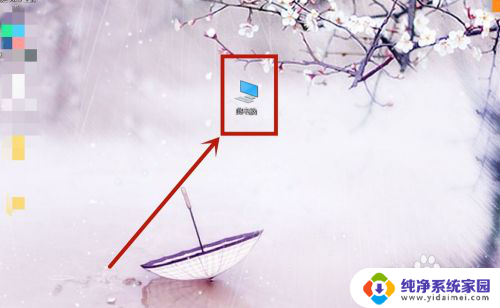
2.第二步:假设我们需要把“1”文件夹移动到“2”文件夹,那么需要在“此电脑”中找到相应的“1”文件夹。
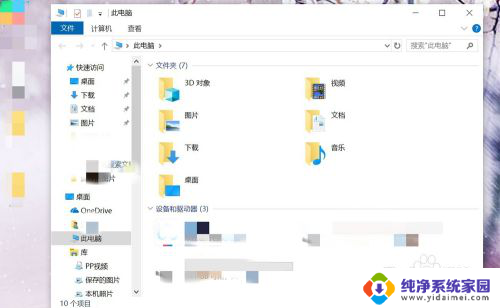
3.第三步:明确目标后,在“此电脑”左侧列表中中找到需要操作的“1”文件夹和“2”文件夹的位置。

4.第四步:操作者需要用鼠标选中“1”文件夹,按住不放。拖动“1”文件夹移至“2”文件夹即可,操作完成。
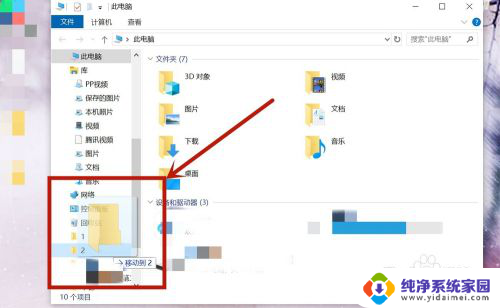
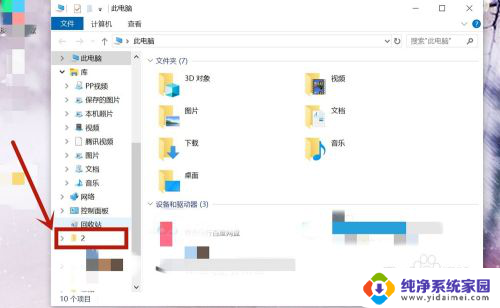
以上是如何将文件夹转移到另一个文件夹的全部内容,如果您遇到这种情况,您可以按照以上方法解决,希望这对大家有所帮助。
怎么转移文件夹到另一个文件夹 文件移动到另一个文件夹的步骤相关教程
- 怎么将一个文件夹里的文件移到另一个文件夹 如何把文件移到另一个文件夹
- 如何将文件移动到另一个文件夹中 文件如何移动到另一个文件夹
- 一个文件怎么移动到另一个文件 怎样把文件移动到另一个文件夹
- 怎么把文件夹中的文件移动到另一个文件夹 Windows如何快速移动文件到其他文件夹
- 文件复制粘贴到另一个文件 文件复制到另一个文件夹
- 电脑如何移动文件到另一个文件夹 Windows中如何快速移动文件到其他文件夹
- 如何把文件复制到另一个文件夹 Windows中如何快速移动文件到其他文件夹
- 如何移动文件夹到另一个盘 怎样将电脑桌面上的文件移动到D盘
- 两个文件怎么放到一个文件夹里 怎么把两个文件夹合并为一个文件夹
- 如何把电脑文件传到另一台电脑上 快速转移一台电脑的文件到另一台电脑的步骤
- 笔记本开机按f1才能开机 电脑每次启动都要按F1怎么解决
- 电脑打印机怎么设置默认打印机 怎么在电脑上设置默认打印机
- windows取消pin登录 如何关闭Windows 10开机PIN码
- 刚刚删除的应用怎么恢复 安卓手机卸载应用后怎么恢复
- word用户名怎么改 Word用户名怎么改
- 电脑宽带错误651是怎么回事 宽带连接出现651错误怎么办